Annuncio pubblicitario
Quindi, ora possiedi uno dei dispositivi per la casa intelligente più caldi in circolazione, il Nest Learning Thermostat, al prezzo di circa $ 250. Ti chiedi come configurarlo? Non preoccuparti, perché siamo qui per aiutarti in ogni fase del processo.
Ecco come hai impostato il tuo Nest Learning Thermostat, cosa puoi fare con esso e come risolvere i problemi comuni di Nest Learning Thermostat. Questa guida è stata progettata per fornire una panoramica completa del processo, in modo da poter rimanere tostato caldo in inverno e bello e fresco in estate. Lo farà anche aiutarti a risparmiare e ridurre i costi energetici 12 prodotti a energia solare per aiutarti a ridurre la bolletta energeticaQuesti 12 dispositivi ad energia solare per uso domestico e personale contribuiranno a ridurre la bolletta energetica e la dipendenza dai combustibili fossili, anche se leggermente. Leggi di più .
Ecco tutto ciò che puoi aspettarti da questa guida:
1. Impostazione del termostato di apprendimento Nest
Installazione dell'hardware | Installazione software | L'app Nest
2. Utilizzo del termostato di apprendimento Nest
Apprendimento automatico | Risparmiare energia | La foglia verde | A casa e fuori casa | Disabilitare Nest Learning | Reimpostare il nido
3. Configurazione avanzata per il termostato di apprendimento Nest
IFTTT | Apporta le modifiche alle impostazioni | Aggiunta di altri prodotti intelligenti
4. Risoluzione dei problemi del termostato di apprendimento Nest
Problemi di alimentazione | | Codici di errore | System Glitches | In caso di dubbio
1. Impostazione del termostato di apprendimento Nest
Nest Labs ha progettato Nest Learning Thermostat per facile installazione e configurazione. Il dispositivo da 3,3 pollici per 1,21 pollici per 3,3 pollici viene fornito con tutto ciò di cui hai bisogno per iniziare, tra cui la base, viti di montaggio e cacciavite, piastra di rivestimento opzionale e installazione e guide di benvenuto.

Prima di continuare con il resto di questa guida, ti preghiamo di dedicare un momento all'utilizzo di Nest online guida alla compatibilità per assicurarti che il tuo sistema funzioni con Nest. Una volta esaminate queste domande guidate, Nest ti fornirà un schema elettrico di cui avrai bisogno durante il processo di installazione.
Infine, tieni presente che questa guida all'installazione è per Nest Learning Thermostat di terza generazione.
Installazione dell'hardware
Il nostro articolo presuppone che si stia sostituendo un'unità a parete riscaldamento / raffreddamento esistente, senza aggiungerne una nuova per la prima volta. Quindi, la prima cosa che devi fare è spegnere l'alimentazione al sistema e termostato prima di esporre qualsiasi cablaggio. A seconda della configurazione, il sistema HVAC potrebbe avere più interruttori. Assicurati di spegnerli tutti prima di andare avanti.
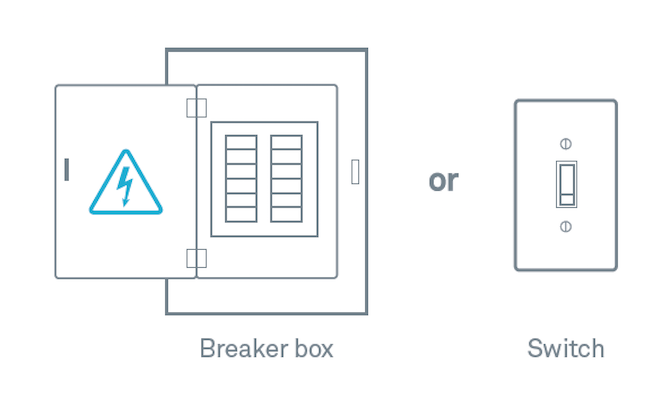
Per confermare che l'alimentazione è completamente disattivata, modificare la temperatura sul termostato corrente di almeno alcuni gradi. Dovresti quindi attendere almeno cinque minuti per assicurarti che il sistema non si attivi. Se non accade nulla, è possibile continuare con il processo di installazione.
Rimozione del vecchio termostato
Quando sei sicuro che sia spento, rimuovere il coperchio sul tuo termostato esistente. Guarda i cavi che entrano nell'unità e fare una foto del cablaggio corrente.
Ancora una volta, assicurati che il tuo sistema sia compatibile con Nest. In caso contrario, non dovresti andare oltre questo passaggio. Dai un'occhiata alla guida sulla compatibilità di Nest un'ultima volta per assicurarti.

Quando sei pronto per andare avanti, puoi attentamente rimuovere i cavi dal termostato esistente. Si noti che il Nest Thermostat non utilizza i ponticelli, identificato come fili corti tra due connettori. Metti questi cavi jumper e la foto del tuo cablaggio in un posto sicuro. Potresti aver bisogno di questi elementi nel caso in cui tu scelga di rimuovere Nest in seguito.
Il termostato di apprendimento Nest viene fornito con etichette a filo che sono allegati alla guida all'installazione. Collegare queste etichette ai fili paralleli sul termostato.
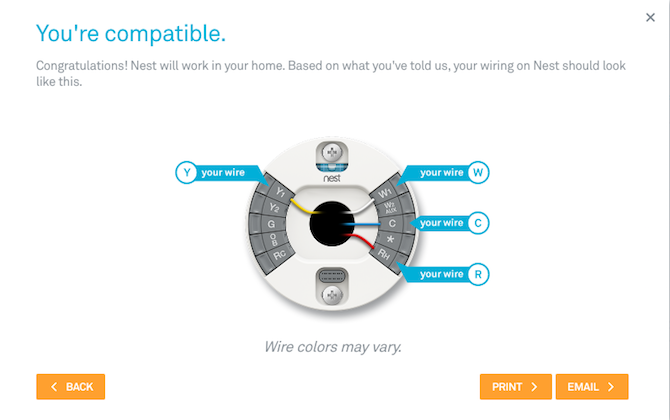
Lo vorrai dopo scollegare i fili e rimuovere la base dal tuo vecchio termostato. Dopo aver rimosso il termostato, avvolgere i fili intorno a una penna o una matita, in modo che non ricadano dietro il muro.
Questa è la parte del processo di installazione quando dovresti patch o vernice su tutti i fori potresti avere nel tuo muro. La piastra di rivestimento Nest inclusa può anche aiutare a nascondere graffi, fori per viti e altri segni.
Installazione del termostato di apprendimento Nest
La prima cosa da fare quando si installa un Nest Learning Thermostat è usare una livella a bolla per assicurarsi che il dispositivo si inserisca correttamente sulla parete. Il prossimo, collegare la base Nest al muro. Se stai utilizzando la piastra di rivestimento opzionale, assicurati di posizionarla sul muro prima di installare la base Nest.

Tirare i fili dalla parete attraverso il centro della base e quindi fissare la piastra alla parete utilizzando le viti incluse. Nest dice di non usare un trapano elettrico per guidare le viti poiché il trapano potrebbe rovinare la base di plastica. Inoltre, nota che le viti Nest sono autofilettanti, quindi non è necessario perforare materiali morbidi.
Dopo aver livellato la base Nest, è tempo di collegare i fili secondo lo schema elettrico dal Nest Compatibility Checker. Accuratamente premere sul pulsante del connettore e inserire il filo fino in fondo. Rilascia il pulsante assicurandosi che rimanga inattivo.
Se il pulsante del connettore viene visualizzato di nuovo, dovrai farlo regolare il filo. Tiralo fuori, raddrizzaloe rimetterlo come prima. Riprova. Se il problema persiste, potrebbe essere necessario tagliare l'estremità del cavo fino al cavo.
Continua ad aggiungere e collegare i fili come richiesto sullo schema elettrico fino al completamento.
Gli ultimi due passaggi del processo hardware sono: collegare il display alla base e riaccendi.
Per collegare il display Nest, tienilo su, in modo che il logo Nest sia rivolto verso l'alto. Allineare il connettore a pin sul retro dello schermo e spingerlo sulla base finché non scatta in posizione. Se non senti un clic, usa i pollici per spingere ulteriormente i fili nel muro.
Quindi, torna al tuo interruttore o interruttore di alimentazione e accendi il tuo nuovo Nest Learning Thermostat per la prima volta!
Installazione software
Configurare Nest Learning Thermostat è semplice come rispondere a serie di domande sul tuo casa intelligente Questi prodotti intelligenti sono davvero intelligenti o solo un espediente? Leggi di più tramite il display del dispositivo. Queste domande ti porranno sulla tua casa, sulle temperature che ti piacciono e sul tuo sistema di riscaldamento e raffreddamento.
Puoi trovare le diverse opzioni sul Nest Learning Thermostat ruotando l'anello attorno al dispositivo a sinistra e a destra. Premi l'anello per scegliere un'opzione.
Nest dovrà sapere:
- La tua lingua preferita (le lingue attualmente disponibili includono spagnolo, inglese (USA), inglese (Regno Unito), francese (CA), francese (FR), olandese e italiano)
- Quale connessione Internet dovrebbe usare (selezionare dall'elenco disponibile di reti, che si aprirà automaticamente)
- La tua posizione corrente, che Nest utilizza per aggiornare la data, l'ora e le informazioni meteorologiche
- L'attrezzatura di casa tua, che si basa sul diagramma di cablaggio originale. Se la selezione automatica non è corretta, dovrai selezionare tra le altre opzioni
- Una temperatura! Di 'a Nest se iniziare raffreddando o riscaldando la tua casa
L'app Nest
Dopo aver completato questi passaggi, il termostato lo farà eseguire un test di sistema. Quindi, ti consigliamo aggiungi il termostato Nest al tuo account Nest online (o creane uno nuovo) utilizzando l'app Nest iOS o Android. In questo modo, sarai in grado di controllare Nest dal tuo telefono, gestire la tua cronologia energetica o bloccare il termostato in modo che nessuno possa modificare la temperatura.
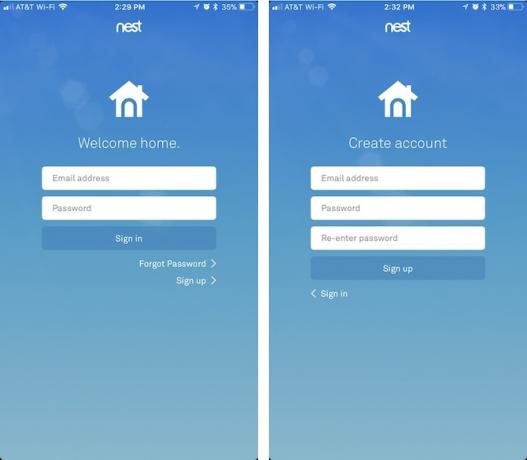
Per iscriverti a un nuovo account Nest, cerca il "Iscriviti"Link nella schermata principale dell'app. Da lì, ti verrà chiesto di inserire il tuo indirizzo email e scegliere una password. Dopo aver aggiunto queste informazioni, dovrai farlo verifica il tuo account tramite un'e-mail di conferma.
Per aggiungere il Nest Learning Thermostat al tuo account Nest, devi ottenere il Chiave di immissione dal dispositivo, quindi aggiungi quella chiave all'app Nest.
Per fare ciò, premi l'anello del dispositivo per aprire il menu Visualizzazione rapida, quindi scegli Impostazioni.
Da lì, ruota l'anello su Nest Account e premi l'anello per selezionarlo. Seleziona "Ottieni chiave di accesso" per la chiave univoca del tuo sistema. Scrivi questo numero.
Inserisci la chiave nell'app Nest seguendo queste istruzioni:
- Apri l'app Nest e accedi al tuo account Nest, se necessario
- Dalla schermata principale, fai clic sull'icona Impostazioni, quindi tocca "Aggiungi prodotto"
- Con la fotocamera del telefono, scansiona il codice QR che si trova sul retro del termostato o della selezione
- Premere "Continua senza scansione" e quindi "Termostato Nest"
- Premi "Avanti" due volte
- Immettere il tasto di inserimento a 7 cifre e seguire le istruzioni finali sullo schermo
Nest Learning Thermostat è ora pronto per eseguire i suoi compiti.
2. Utilizzo del termostato di apprendimento Nest
Nest Learning Thermostat è stato progettato per funzionare dietro le quinte con pochissime interazioni umane necessarie una volta online. Ricorda, questo è un apprendimento termostato. Pertanto, alla fine si programmerà per offrire automaticamente la migliore esperienza di riscaldamento e raffreddamento.
Di seguito troverai ulteriori informazioni sulla programmazione di Nest. Innanzitutto, è importante conoscere un fatto importante. Nonostante sia un dispositivo intelligente, Nest Learning Thermostat può ancora funzionare come i termostati standard. Cioè, puoi sempre alzare l'anello quando vuoi che la tua casa sia un po 'più calda e abbassarla quando vuoi che sia più fresca.

Confuso se il sistema sta riscaldando o raffreddando la tua casa? Puoi capire cosa sta facendo il termostato guardando il colore dello sfondo. Quando vedi l'arancione, il calore è acceso, mentre il colore blu rappresenta il raffreddamento. Quando lo sfondo è nero, non viene utilizzato né il riscaldamento né il raffreddamento.
Apprendimento automatico
Quando installi Nest Learning Thermostat per la prima volta, impiegherà del tempo (almeno una settimana) a conoscere le tue preferenze di casa e della temperatura. Durante questo periodo, è necessario modificare attivamente la temperatura quando appropriato. Il termostato utilizzerà queste informazioni per modificare la temperatura e imparare un programma per te in base alle tue scelte.

Puoi visualizzare questo programma, una volta attivato, sul termostato e tramite l'app Nest. Se non ti piace la pianificazione, puoi reimpostarla utilizzando il Menu di ripristino, di cui apprenderai ulteriori informazioni di seguito. Puoi anche creare un programma manuale disattivando le capacità di apprendimento di Nest.
Risparmiare energia
Uno dei tanti vantaggi dell'utilizzo del Nest Learning Thermostat è che può aiutarti a risparmiare energia. Se questo è il tuo obiettivo, ci sono alcune cose che puoi fare durante la prima settimana di utilizzo per rendere questo processo il più semplice possibile.
Per risultati ottimali, non solo alzare e abbassare la temperatura del Nest quando si adatta alle tue esigenze immediate. Invece, dovresti anche cambiare la temperatura nelle parti critiche della giornata. Ad esempio, abbassa il fuoco quando vai a letto o prima di andare al lavoro. Fai il contrario quando inizi la giornata o torni a casa. Ogni volta che la casa è vuota è un ottimo momento per Nest per risparmiare automaticamente energia.
Dopo che Nest avrà appreso le tue abitudini, sarà facile per il dispositivo aiutarti a ridurre i costi energetici e risparmiare energia.
La foglia verde
Quando non sei a casa a casa, Nest passerà automaticamente a un Temperatura ecologica. Queste temperature, che hai impostato quando inizi a usare Nest, sono attive quando vedi l'icona Eco (una foglia verde) sul termostato o nell'app.

Come spiega Nest,
È possibile impostare solo le temperature Eco in un intervallo specifico, ma gli intervalli tra cui è possibile scegliere sono ampi: 40-70 ° F per il riscaldamento e 76-90 ° F per il raffreddamento. Quindi è importante impostare le temperature ecologiche a un livello che aiuti a risparmiare energia, assicurandoti che le cose nella tua casa, come animali domestici e piante, siano ancora in un intervallo di temperatura confortevole.
Lontano da casa
L'assistenza in casa / fuori casa utilizza input da sensori di attività nei prodotti Nest e nella posizione del telefono per cambiare automaticamente il comportamento dei prodotti Nest a casa tua quando esci e quando torni.
Un importante componente del nido è Assistente alla casa / fuori, che utilizza i sensori di attività integrati nel dispositivo e la posizione del telefono per regolarne il comportamento. Per questo motivo, Nest consiglia a tutti a casa di installare l'app Nest sul proprio smartphone.

In pratica, ecco come funziona la funzione Home / Away Assist:
Immagina che tutti a casa partano dal lunedì al venerdì tra le 8:00 e le 8:30, tutti di ritorno a partire dalle 17:00 Grazie ai sensori Nest e all'app Nest, l'unità imparerà questo comportamento in pochi giorni. Dopo averlo fatto, regolerà la temperatura in base al periodo dell'anno.
Ad esempio, durante i mesi più freddi Nest aumenterebbe la temperatura in casa pochi minuti prima delle 17:00. ogni giorno. Nei mesi più caldi, inizierebbe a raffreddare la tua casa allo stesso tempo.
Disabilitare Nest Learning
Se preferisci che Nest non crei un programma di riscaldamento e raffreddamento, puoi disabilitarlo sul dispositivo, tramite l'app Nest o sul Web.
Per disattivare la pianificazione automatica sullo strumento, premere l'anello e selezionare impostazioni. Quindi, regolare l'anello su Nest Sense e premere per selezionare. Girare per evidenziare Auto-Schedule e premere per selezionare. Imposta per evidenziare via e premere seleziona.
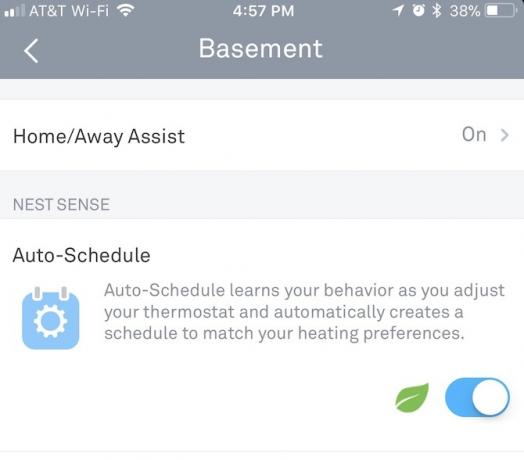
Puoi disabilita la pianificazione automatica tramite l'app Nest selezionando il termostato dal menu e quindi toccando impostazioni icona. Quindi, selezionare Nest Sense e poi Auto-Schedule. Tocca l'interruttore per disattivarlo. La disabilitazione della pianificazione automatica via Web segue passaggi simili. Visitare home.nest.com per iniziare.
Reimpostare il nido
La funzione di ripristino per Nest Learning Thermostat cancellerà alcune o tutte le tue informazioni. Puoi scegliere di rimuovere solo il tuo programma, le informazioni di casa e fuori, Impostazioni di rete Migliora il tuo segnale Wi-Fi a casa e fuori con queste app AndroidStai cercando di migliorare il segnale Wi-Fi a casa tua o di trovare una connessione Wi-Fi quando sei fuori? Questo articolo è coperto. Leggi di più o per eliminare tutti i dati contemporaneamente.
Per ripristina o riavvia Nest, segui queste istruzioni:
- Premi l'anello sul termostato e apri il menu Quick View
- Seleziona l'icona Impostazioni
- Ruotare la ghiera su Ripristina, quindi premere per selezionare
Quindi, seleziona la tua scelta.
ripresa riavvia il termostato. Quando viene riacceso, tutte le tue informazioni sono al sicuro. Al contrario, selezionando Programma eliminerà l'intero programma di riscaldamento e raffreddamento. Per aggiornare, dovrai creare un nuovo calendario manualmente o attendere che Nest apprenda il tuo nuovo programma.
Lontano, nel frattempo, dovrebbe essere selezionato solo quando hai spostato Nest in una nuova posizione nella tua casa o imballato e trasferito in un nuovo posto. La selezione di questa opzione è necessaria affinché Nest venga a conoscenza della sua nuova posizione. Rete elimina la connessione di Nest con il mondo esterno. Dopo aver selezionato questa opzione, dovrai ancora una volta impostare una connessione di rete su Nest.
Infine, selezionando Tutte le impostazioni, ripristinerai Nest alle impostazioni di fabbrica e cancellerai tutti i tuoi dati dal dispositivo.
3. Impostazioni avanzate
Come puoi vedere, dopo la prima settimana il Nest Learning Thermostat può funzionare senza interazione umana. In questo modo, dovrebbe darti anni di uso ininterrotto e allo stesso tempo aiutarti a risparmiare sui costi energetici. Una volta che ti senti a tuo agio, c'è molto di più puoi fare 13 cose che non sapevi di poter fare con un termostato NestPotresti essere sorpreso da quanti piccoli trucchi puoi realizzare con il tuo nuovo termostato Nest! Leggi di più con Nest!
IFTTT
IFTTT (If This Then That) è un servizio gratuito basato sul web che ti permette di creare catene di semplici istruzioni condizionali chiamate applet Prova le ricette Nest IFTTT prima di acquistare, con Nest Home SimulatorAutomatizzare la tua casa con prodotti come il termostato Nest o il rilevatore di fumo Nest Protect è molto bello, ma non sarebbe bello testare quelle automazioni senza acquistare quei dispositivi primo? Leggi di più . Grazie a IFTTT, il termostato può comunicare con altri dispositivi intelligenti, come telecamere di sicurezza e sensori di terze parti. La relazione espande anche le tue opportunità di pianificazione.
Ad esempio, con IFTTT, il termostato potrebbe alzarsi di 5 gradi ogni volta che qualcuno entra nel seminterrato o rileva i movimenti sulla videocamera di sicurezza domestica. Successivamente, potresti dire a Nest di aumentare la temperatura ogni volta che i tuoi telefoni determinano che ti trovi entro 20 miglia da casa, indipendentemente dall'ora.
Regola manualmente le tue impostazioni
La maggior parte delle persone non è in grado di rilevare quando la temperatura cambia di appena un grado. Per risparmiare più energia, prendere in considerazione la modifica del programma di riscaldamento e raffreddamento di questa quantità. Ad esempio, invece di impostare la temperatura in casa a 69 gradi, rendila 70 gradi. Dopo un mese, confronta la modifica nel rapporto Home e vedi cosa hai salvato.
Ti piace il risparmio? Sentiti libero di regolare la temperatura di un altro grado durante il mese successivo. Anche quando hai modificato la temperatura di 2 gradi, molte persone non se ne accorgono.
La tua bolletta energetica ti mostrerà quanti soldi risparmi ogni mese usando il termostato Nest. Per approfondire ulteriormente, considera la Cronologia energetica del termostato, che offre un riepilogo dettagliato che copre gli ultimi 10 giorni. La cronologia è accessibile tramite l'app Nest o sul sito Web Nest. Tocca un giorno qualsiasi per vedere maggiori dettagli sul tuo consumo di energia.
Inizia ad aggiungere altri prodotti
Nest Learning Thermostat non è l'unico prodotto dell'azienda. Oltre alle telecamere di sicurezza, Nest offre anche un rilevatore di fumo, un sistema di allarme e un campanello. Ognuno si integra facilmente con gli altri, ognuno controllabile attraverso la stessa app Nest.
Non è tutto. Altri prodotti funzionano anche con Nest Learning Thermostat, come ad esempio Google Home Google Home ReviewGoogle Home è un oratore intelligente di assistente personale e proviene da un'azienda che conosce letteralmente tutto. Il dispositivo Google da $ 130 risponde a domande, controlla la tua casa intelligente e riproduce musica. Dovresti comprarne uno? Leggi di più , Lucchetti Skybell, e Haiku Home Fans.
Ad esempio, con il Wemo Switch, il tuo prodotto Nest può dire alle tue luci e ai tuoi fan quando non sei a casa. Ciò ti consente di risparmiare energia su più elettrodomestici quando la tua casa è vuota. Al tuo ritorno, la combinazione consente alle luci di accendersi automaticamente.
4. Preoccupazioni e risoluzione dei problemi
Occasionalmente, potresti riscontrare problemi con il Nest Learning Thermostat. Fortunatamente, questi sono di solito facili da risolvere.
Problemi di alimentazione
Cosa fai se il Nest Learning Thermostat non si accende? Ciò può verificarsi immediatamente dopo l'installazione del dispositivo o dopo anni o mesi. Indipendentemente da ciò, ci sono alcune cose che puoi risolvere.
Innanzitutto, assicurati che il potere sia tuo la scatola dell'interruttore non è stata spenta. Prova a riaccendere l'interruttore o l'interruttore di alimentazione del sistema di riscaldamento e raffreddamento. Dopo alcuni minuti, prova Nest.
È inoltre possibile trovare due luci lampeggianti sul dispositivo, rosso e verde.
UN luce rossa lampeggiante significa che la batteria è scarica e ora si sta caricando. Una volta completata la ricarica, il termostato si riaccenderà. Una luce verde lampeggiante indica che il sistema sta installando un aggiornamento software da Internet. Una volta completata l'installazione, la luce si spegnerà e il sistema inizierà.
Il termostato sembra essere acceso ma il il display non funziona? Assicurati di collegare correttamente il display alla base. Se i fili non sono collegati nel modo giusto, il display potrebbe non ricevere una connessione affidabile.
Disconnessioni Internet
Occasionalmente, il termostato potrebbe disconnettersi dalla rete Wi-Fi. Ci sono molte ragioni per cui ciò potrebbe accadere. Per fortuna, anche quando sei offline, il termostato funzionerà principalmente come previsto. Tuttavia, senza una connessione Internet, il termostato non sarà in grado di sapere quando tu e la tua famiglia non siete a casa. Inoltre, non sarà in grado di aggiornarsi automaticamente.
Per risolvere i problemi di disconnessione, innanzitutto, riavviare il dispositivo. Se ciò non risolve il problema, controlla le impostazioni Wi-Fi e assicurati che siano corrette. Potresti anche voler vedere se ne hai altri problemi di connessione a Internet Problemi di rete? 7 trucchi diagnostici e correzioni sempliciI problemi di rete devono essere diagnosticati prima che possano essere risolti. Questo articolo tratta sette semplici trucchi per riparare la tua rete. Leggi di più che devi risolvere.
Non ti connetti ancora? Hai cambiato di recente il tuo Nome o password Wi-Fi? Questo potrebbe essere il motivo del tuo problema.
Codici di errore
Nest ha aggiunto codici di errore al Nest Learning Thermostat di terza generazione. Questi codici iniziano con la lettera "E" o "N."
I codici di errore "E" sono critici e devi risolverli immediatamente. Fino ad allora, il tuo sistema non funzionerà. I codici "N" non sono critici e nella maggior parte dei casi consentiranno al sistema di continuare a funzionare. Tuttavia, come i codici di errore "E", dovresti risolvere il problema non appena puoi.
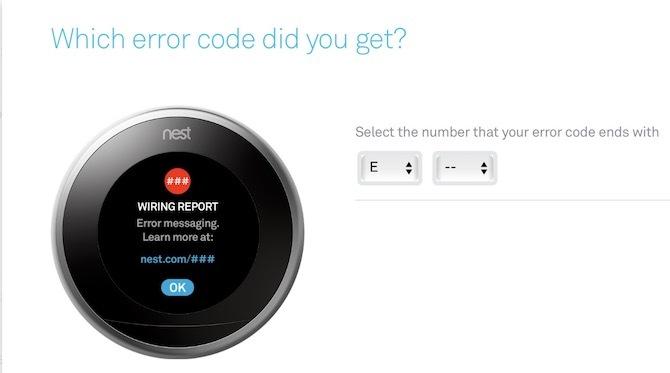
È possibile trovare un elenco aggiornato del codice di errore sul Sito Web di supporto Nest. Fare clic sul codice di errore visualizzato dal termostato per visualizzare le istruzioni specifiche per il problema.
Problemi di sistema occasionali
Come tutti i prodotti per la casa intelligente, Nest è soggetto a anomalie occasionali. Ogni volta che c'è un problema a livello di sistema, Nest è molto bravo a farlo inviando una e-mail che spiega il problema e come risolverlo.
In caso di dubbio
Nest offre documenti di supporto sul sito Web dell'azienda. Questi rapporti sono spesso aggiornati e spesso includono passaggi per la risoluzione dei problemi. Troverai anche video didattici. Contatta Nest tramite chat, telefono o Twitter se hai più preoccupazioni.
Fallo
Milioni di utenti attualmente godono del Nest Learning Thermostat. Dopo l'installazione e la configurazione, anche tu puoi aspettarti di ridurre i costi e l'utilizzo di energia.
Qual è la tua funzione Nest Thermostat preferita? Facci sapere se hai avuto problemi a far funzionare Nest e cercheremo di aiutarti!
Bryan Wolfe ama le nuove tecnologie. Si concentra su prodotti Apple e basati su Windows, nonché su gadget per la casa intelligente. Quando non sta giocando con il più recente smartphone o tablet, lo troverai a guardare Netflix, HBO o AMC. O prova a guidare nuove auto.


